AutoCAD2020是一款非常专业的制图软件 , 那有很多用户表示自己不知道怎么通过这款软件设置多线样式 , 下面就通过这篇文章给大家介绍一下 , 一起往下看吧!

文章插图
2、其实不用那么麻烦 我们在菜单栏找到格式 选择多线样式
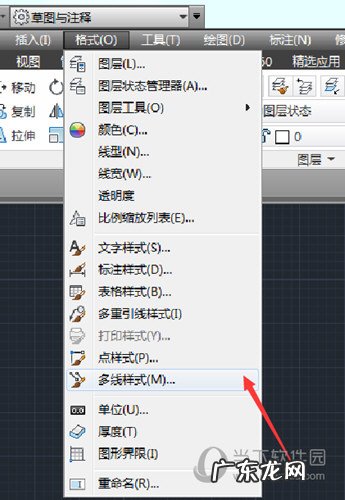
文章插图
3、我们选择新建
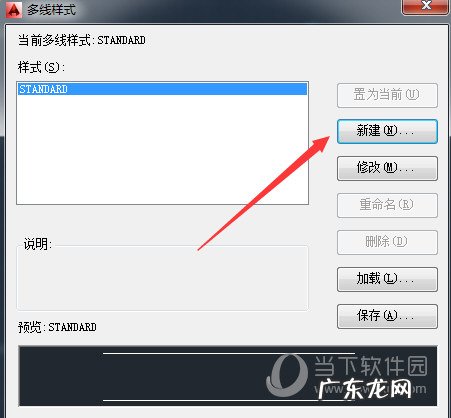
文章插图
4、设置一下名称
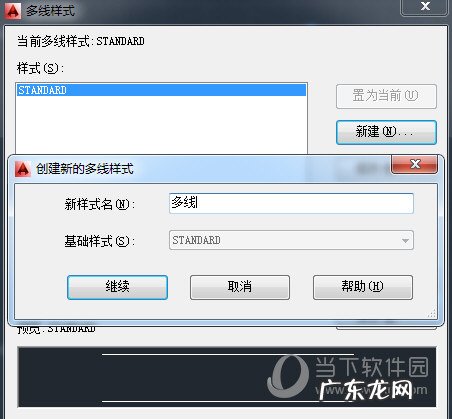
文章插图
5、新建多线样式的参数

文章插图
6、现在我们都设置好了 输入多线样式的命令 ml
命令: ML
MLINE
当前设置: 对正 = 上 , 比例 = 20.00 , 样式 = STANDARD
指定起点或 [对正(J)/比例(S)/样式(ST)]:
指定下一点:
指定下一点或 [放弃(U)]: *取消*

文章插图
7、让我们来画个矩形

文章插图
好了 , 以上就是小编为大家带来关于“CAD2020如何设置多线样式”这个问题的全部内容介绍了 , 希望能帮助到你 。
赞 (0)
网友投稿作者
0 0
生成海报
【cad2021多线样式怎么设置 AutoCAD2020如何设置多线样式】 最能滋阴的十种食物(养阴滋阴的食物有哪些)
上一篇
2022年2月12日 11:10
温州十大特产(温州十大特产零食店铺)
下一篇
2022年2月12日 11:10
相关推荐
- cad2021安装出现许可管理器不起作用 AutoCAD2019许可管理器不起作用或未正确安装怎么解决
- cad2021单位设置成毫米 AutoCAD2018怎么设置单位为毫米
- cad2021单位设置成毫米 AutoCAD2018怎么设置以厘米为单位
- cad2021怎么更改背景颜色 AutoCAD2018怎么设置背景颜色
- cad2021怎么画虚线 AutoCAD2018怎么画虚线
- autocad2021怎么把背景变成白色的 AutoCAD2018怎么把背景改为白色
- cad2021对象捕捉在哪 AutoCAD2020怎么打开对象捕捉
- cad2021标注不显示数字怎么办 AutoCAD2020标注没有数字怎么办
- cad2019标注样式怎么设置 AutoCAD2020标注样式设置教程
- cad2021图案填充步骤 AutoCAD2020怎么填充图案
特别声明:本站内容均来自网友提供或互联网,仅供参考,请勿用于商业和其他非法用途。如果侵犯了您的权益请与我们联系,我们将在24小时内删除。
